Określanie odbiorców za pomocą Książki adresowej (serwer LDAP)
Użytkownik może wybrać odbiorcę przeszukując listy katalogów sieci wykorzystując do tego celu serwery LDAP.
Można również zarejestrować warunki wyszukiwania określone w niniejszej procedurze, jako domyślne warunki wyszukiwania.
UWAGA |
W zależności od środowiska sieciowego, może być konieczne wcześniejsze skonfigurowanie serwerów LDAP.(Patrz "Rejestrowanie serwera LDAP.") |
1.
Naciśnij  → [Faks] → [Książka adresowa].
→ [Faks] → [Książka adresowa].
 → [Faks] → [Książka adresowa].
→ [Faks] → [Książka adresowa]./b_fx-ir_012_01_a_C.jpg)
2.
Naciśnij na [Zmień książ. adr.].
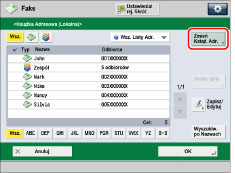
UWAGA |
[Zmień książ. adr.] pojawia się wyłącznie, jeżeli zarejestrowane zostaną Zdalna książka adresowa oraz serwer LDAP.Jeżeli serwer LDAP jest zarejestrowany w urządzeniu, wyświetlany jest komunikat [Do Serwera LDAP]. |
3.
Wybierz [Serwer LDAP].
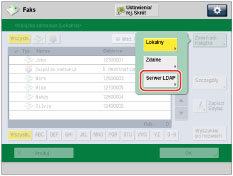
Ekran wprowadzania hasła dostępu do sieci pojawia się wyłącznie, jeżeli ustawienia dla [Zapisz Serwer LDAP] są następujące:
<Wyświetl okno uwierzytel podczas wyszukiwania> jest włączone.
Nazwa użytkownika, hasło lub nazwa domeny są nieprawidłowe.
WAŻNE |
Nie można wyszukiwać odbiorców za pomocą serwera LDAP, jeżeli ustawienia czasu serwera i urządzenia różnią się o więcej, niż 5 minut.Jeżeli pomimo prawidłowo wprowadzonej nazwy Użytkownika i hasła nie udaje się wyszukiwanie, należy sprawdzić ustawienia czasu na serwerze i w urządzeniu. Liczba wyświetlonych wyników przeszukiwania nie przekroczy górnego limitu ustawionego w opcji [Zapisz Serwer LDAP].Jeśli nie jest wyświetlany żądany adres odbiorcy, należy albo zwiększyć maksymalną liczbę adresów do przeszukiwania, albo zmienić kryteria przeszukiwania.(Patrz "Rejestrowanie serwera LDAP.") |
4.
Wyszukaj odbiorcę
UWAGA |
Jeżeli wykonuje się nowe wyszukiwanie a jednocześnie wyświetlane są rezultaty poprzedniego wyszukiwania, rezultaty te zostaną usunięte. Jeżeli wyświetlane są rezultaty wyszukiwania według określonych kryteriów, rezultaty te zostaną usunięte i nastąpi ponowne wyszukiwanie po naciśnięciu przycisku [Wsz.]. Jeżeli opcja [Auto Wyszukiwan. Przy Użyciu Serwera LDAP] jest wyłączona, nie są wyświetlane żadne wyniki dopóki nie zostanie przeprowadzone nowe wyszukiwanie. Jeżeli wynik wyszukiwania po skorzystaniu z opcji [Wyszukaj po Warunk.] jest wyświetlony na liście, nie ma możliwości wybrania funkcji [Wyszukiw. po nazwach], aby zmniejszyć liczbę wyników. Jeżeli użytkownik chce wyszukać odbiorcę, który jest zarejestrowany wraz z adresem e-mail i numerem faksu, może wyszukać numer faksu mail poprzez adresu e-mail jako kryterium przeszukiwania. |
Jeżeli użytkownik chce zmniejszyć liczbę wyników wyszukiwania poprzez wprowadzenie nazwy odbiorcy:
Naciśnij na [Wyszukiw. po nazwach].
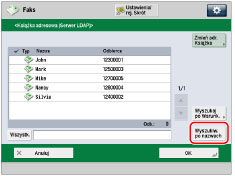
Wprowadź tekst do wyszukania na ekranie klawiatury → naciśnij na [OK].
Wprowadzić znaki rozpoczynając od pierwszego znaku nazwy.Nie można wyszukać odbiorcy wprowadzając znak inny, aniżeli pierwszy znak składowy nazwy odbiorcy.
Jeżeli użytkownik chce wyszukać odbiorcę wprowadzając kryteria wyszukiwania:
Naciśnij na [Wyszukaj po Warunk.].
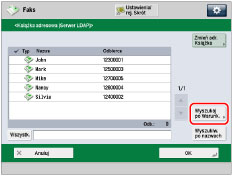
Wciśnij rozwijalną listę kategorii przeszukiwania → wybierz żądaną kategorię przeszukiwania.

Dostępnymi kategoriami przeszukiwania są:
[Nazwa]: | Przeszukiwanie według nazwy. |
[Faks]: | Przeszukiwanie według numeru faksu. |
[Organizacja]: | Przeszukiwanie według nazwy organizacji. |
[Jedn. Org.]: | Przeszukiwanie według jednostek organizacyjnych (np. wydziałów w organizacji). |
Na przykład, jeżeli nazwą rozpoznaną w katalogu jest cn(nazwa własna)=użytkownik1, ou(jednostka organizacyjna)=dział_sprzedaży, o(organizacja)=canon, c(kraj)=jp, należy w niżej podany sposób wprowadzić organizację/jednostkę organizacyjną użytkownika:
firma=canon
jednostka organizacyjna=salesdept
UWAGA |
Jako kategorie przeszukiwania mogą być wykorzystywane opcje organizacja/jednostka organizacyjna tylko wtedy, gdy stosowne informacje zostały zarejestrowane na serwerze LDAP. Może nie być możliwe wyszukiwanie z wykorzystaniem opcji organizacja/jednostka organizacyjna, w zależności od rodzaju aplikacji serwera. Można również dodać zdefiniowane przez siebie atrybuty wyszukiwania.(Patrz " Rejestrowanie/edytowanie atrybutów wyszukiwania dla serwera LDAP.") |
Wciśnij rozwijalną listę kryteriów przeszukiwania → wybierz żądane kryterium przeszukiwania.
Dostępne opcje to:
[Zawiera]: | Wynik musi zawierać wprowadzony tekst. |
[Nie zawiera]: | Wynik nie może zawierać wprowadzonego tekstu. |
[Równe]: | Wynik musi się zgadzać z wprowadzonym tekstem. |
[Różni się od]: | Wynik nie może zgadzać z wprowadzonym tekstem. |
[Zaczyna się na]: | Wynik musi zaczynać się od wprowadzonego tekstu. |
[Kończy się na]: | Wynik musi kończyć się na wprowadzonym tekście. |
Naciśnij na [Ustaw].
Wprowadź tekst, których chcesz wyszukać → naciśnij klawisz [OK].
Aby edytować zapisane kryteria wyszukiwania, należy nacisnąć na [Ustaw] → wprowadzić nowe kryteria wyszukiwania.
Aby kontynuować dodawanie kryteriów wyszukiwania, naciśnij [Dodaj warunki wyszukiwania] → [lub] lub [i] → w razie potrzeby powtórz czynności.
[lub]: | Urządzenie wykonuje przeszukiwanie i podaje wynik, który spełnia którekolwiek z podanych kryteriów przeszukiwania. |
[i]: | Urządzenie wykonuje przeszukiwanie i podaje wynik, który spełnia wszystkie z podanych kryteriów przeszukiwania. |
Aby usunąć wprowadzone kryteria wyszukiwania, należy nacisnąć na [Usuń].Jeżeli użytkownik chce wprowadzić nowe kryterium przeszukiwania, należy nacisnąć na [Usuń] → powtórzyć poszczególne czynności określając przy tym nowe kryterium przeszukiwania.
Aby wykorzystać wprowadzone kryteria, podczas kolejnego wyszukiwania, należy nacisnąć na  → [Zmień domyślne warunki wyszukiwania LDAP] → [Tak].
→ [Zmień domyślne warunki wyszukiwania LDAP] → [Tak].
 → [Zmień domyślne warunki wyszukiwania LDAP] → [Tak].
→ [Zmień domyślne warunki wyszukiwania LDAP] → [Tak].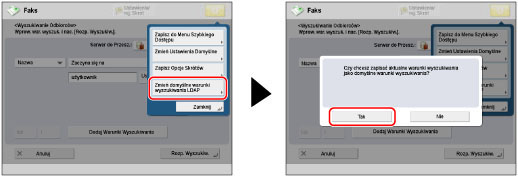
Można również nacisnąć na  , aby zmienić domyślne warunki po wprowadzeniu kryteriów.
, aby zmienić domyślne warunki po wprowadzeniu kryteriów.
 , aby zmienić domyślne warunki po wprowadzeniu kryteriów.
, aby zmienić domyślne warunki po wprowadzeniu kryteriów.Naciśnij [OK], jeżeli wyświetlony zostanie ekran <Zmień domyślne warunki wyszukiwania LDAP: Zapisz> ze wszystkimi wprowadzonymi kryteriami.
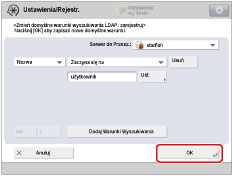
UWAGA |
Równocześnie można określić maksymalnie 4 kryteria przeszukiwania. Jeśli podasz trzy lub więcej kryteriów przeszukiwania, nie będziesz mógł wykorzystywać razem przycisków [lub] oraz [i]. |
Naciśnij na [Rozpo. wyszukiwa.].
Aby anulować przeszukiwanie w czasie, gdy urządzenie wykonuje przeszukiwanie, należy wcisnąć klawisz [Anuluj].Jeśli urządzenie znajdzie wyniki przed naciśnięciem klawisza [Anuluj], wyniki tego przeszukiwania zostaną wyświetlone.
UWAGA |
Jeśli naciśniesz na [Rozpo. wyszukiwa.] bez podawania jakichkolwiek kryteriów przeszukiwania, to wyświetlone zostaną wszystkie adresy zapisane na serwerze LDAP. |
5.
Wybierz odbiorcę z wyników wyszukiwania → naciśnij na [OK].
Można wybrać wielu odbiorców.
UWAGA |
Aby anulować wybranego odbiorcę, należy wybrać go ponownie. Jeżeli wybrany zostanie tylko jeden odbiorca, naciśnij  aby wysłać z ekranu Książka Adresowa. aby wysłać z ekranu Książka Adresowa. |
UWAGA |
Informacje, które można otrzymać za pośrednictwem serwera LDAP składają się jedynie z nazw oraz numerów faksów. Jako odbiorcy przekazania nie można bezpośrednio wybrać adresu odbiorcy otrzymanego poprzez serwer.Aby określić adres odbiorcy jako odbiorcę przekazywania, należy najpierw zapisać go w Lokalnej książce adresowej.(Patrz "Zapisywanie adresów uzyskanych za pomocą serwera LDAP.") |